キー配列変更
キー配列変更小物を使ってキーボードの配列を変えることができます。
1≫初期ウィンドウの中の[小物箱]の仮身をダブルクリックして開きます。
小物箱のウィンドウが現れます。
2≫[キー配列変更]の仮身をダブルクリックします。
キー配列変更小物のウィンドウが現れます。
■共通シンボル
キー配列変更小物のウィンドウでは、いろいろなキーボード上のキーを表すために、共通シンボルを使います。取扱説明書で使っている106/109日本語キーボードのキー表記と共通シンボルとの対応はつぎのようになります。
| 取扱説明書 | 共通シンボル |
|---|---|
| 右[Shift] | |
| 左[Shift] | |
| 左[Ctrl] | |
| 右[Ctrl]または[F10] | |
| [Alt] | |
| [←][→][↑][↓] | |
| [Alt]+[←][→][↑][↓] | |
| [変換] | |
| [無変換] | |
| [Backspace] | |
| [空白](スペース) | |
| [Enter] | |
| [Shift]+[Enter] | |
| [Tab] | |
| [Delete] | |
| [Esc]または[F9] | |
| [ひらがなカタカナ] | |
| [英数] | |
| [Shift]+[ひらがなカタカナ] | |
| [Alt]+[ひらがなカタカナ] | |
| [Shift]+[英数] | |
| [Alt]+[英数]または[F11] | |
| [Shift]+[Alt]+[英数]または[Shift]+[F11] | |
| [半角/全角] | |
| [Shift]+[Pause] | |
| [Page Up] | |
| [Page Down] | |
| [Home] | |
| [End] | |
| [Insert] | |
| [Print Screen] | |
| [NumLock] |
■キーを入れ替える
キー配列変更小物のウィンドウで、キーの絵をマウスで操作します。以下の操作ができます。
1) ドラッグによるキーの交換
2) 複写操作によるキーの複写
3) コードボックスからの直接入力による変更
メタキーのセレクタ
![]()
メタキー状態を選択します。
テーブル番号シリアルボックス
![]()
現在のメタキー状態に対応したテーブル番号を表示します。
テーブル番号を直接変更することもできます。
†メタキー状態は全部で64通りですが、状態によっては同じキー配列を使用していますので、実際のキー配列の数は64個より少なくなります。テーブル番号は実際のキー配列を区別する番号です。異なるメタキー状態でもテーブル番号は同じときは、同じキー配列を使用していることになります。
コードボックス
![]()
選択したキーのコードと名称が表示されます。
ボックスをクリックするか[Tab]キーを押すことで入力可能な状態になります。以下の操作により、選択されているキーの内容を変更できます。
*4けたの16進数文字(0~9,A~F)を入力し、右[Ctrl]または[F10]キーを押すことにより、そのコードを持つキー名称が表示され、選択されているキーがその内容に変更されます。
*16進数文字(0~9,A~F)以外の文字を入力し、右[Ctrl]または[F10]キーを押すことにより、キーの名称として解釈されます。その文字に対応するコードが表示され、選択されているキーがその内容に変更されます。
例:あ → 2322
*16進数文字(0~9,A~F)そのものを指定したい場合は、先頭を\で始めて入力し、右[Ctrl]または[F10]キーを押します。すると、その文字に対応するコードが表示され、選択されているキーがその内容に変更されます。
例:\1 → 2331
一括変更
![]()
ON(![]() )の状態で変更を行うと、すべてのメタキー状態に対するテーブルに対して変更が行われます。
)の状態で変更を行うと、すべてのメタキー状態に対するテーブルに対して変更が行われます。
[NumLock]キー
106/109日本語キーボード、101/104英語キーボード、μTRONキーボードでは、テンキーの[NumLock]キーのON/OFFにより、キーの内容が入れ替わります。
■編集操作の流れ
編集操作の流れは、以下のようになります。
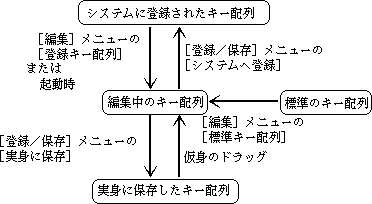
■メニュー操作
[登録/保存]メニュー
ο[システムへ登録] 現在、編集しているキー配列を超漢字Vへ登録します。超漢字Vを再起動しなくても、すぐに変更したキー配列が使えるようになります。
ο[実身に保存] 現在、編集しているキー配列を、文章実身に保存します。
†逆に、保存した文章実身をキー配列変更小物のウィンドウへドラッグすることにより、保存したキー配列を読み込めます。読み込むだけなので、超漢字Vへの登録はこの段階では行われません。
[編集]メニュー
ο[取り消し] 直前のキーの変更操作を取り消します。[Esc]または[F9]キーでも可能です。
ο[登録キー配列] 現在超漢字Vに登録されているキー配列を読み込みます。
†読み込むだけなので、超漢字Vへの登録はこの段階では行われません。
ο[標準キー配列] 標準のキー配列を読み込みます。
†読み込むだけなので、超漢字Vへの登録はこの段階では行われません。
[入力方式]メニュー
ο[かな入力]/[ローマ字入力] 入力方式を切り換えます。これにより、キートップの文字が切り替わります。
[キーボード]メニュー
キーボードの形を、以下の7種類から選びます。利用している環境にあったものを選択してください。
- 106日本語キーボード
- 109日本語キーボード
- 101英語キーボード
- 104英語キーボード
- TRONキーボード
- μTRONキーボード-TRON
- μTRONキーボード-JIS
◆106/109日本語キーボードとμTRONキーボード-JISのキー配列は共通ですので、変更は両方に反映されます。また、101英語キーボードと104英語キーボードのキー配列も共通です。
前のページへ言語モジュールをつくる 次のページへネットワークログイン、ファイル転送